こんにちは!ドライブレコーダー専門家の鈴木朝臣です。
セルスターの「CS-364FH」は、前後に水平180°の視野角を持つ全方位型のドライブレコーダーですが、この機種での駐車監視を検討されている方も多いと思いますので、今回は「CS-364FH」の駐車監視の仕組みと使い方について解説します。
「CS-364FH」の駐車監視モードの仕組み
「CS-364FH」の駐車監視モードは、エンジンがOFFになると自動で予め設定しておいた録画モードに切り替わるものです。
選べる録画モードはこちらの3通りです。
・常時録画+衝撃検知
・動体検知+衝撃検知
原則としてはこれらの駐車監視モードのうち、「常時録画+衝撃検知」の録画方式がおすすめです。
「CS-364FH」の駐車監視モードを使う為に必要な手順
「CS-364FH」で駐車監視モードを使用する為には、こちらのOPの黄・赤・黒の駐車監視用3芯ケーブル「GDO-41」が必要です。
このケーブルを使用する事で、エンジンをOFFにすると自動で駐車監視モードが起動し、エンジンをONにすると駐車監視モードが終了するようになります。
それぞれのケーブルの役割はこちらの通りです。
ドライブレコーダー側は駐車中も走行中も常に黄線から電力を貰えるような状態になっており、エンジンに連動する赤線の通電状況によって、①走行録画、②駐車監視モード、③シャットダウンの制御を行っているという塩梅です。
3芯ケーブルの取り付け方法
このケーブルの根元は黄・赤・黒の3色のケーブルに分岐していますが、これをこちらのようなヒューズ電源取り出しケーブルなどを使ってヒューズボックス内のヒューズに接続します。

このケーブルを使った上で駐車監視の設定をONにしておくと、エンジンのON/OFFに連動して自動で駐車監視に入り、常時録画モードに戻ります。
駐車監視の設定項目
「CS-364FH」には、ドラレコ本体側で行う設定と、専用ケーブルの「GDO-41」側で行う設定項目があります。
ドラレコ側の設定
ドラレコ側で行う設定はこちらの通りです。
・録画モード選択、または駐車監視モードのOFF
・衝撃検知感度の選択
画質の選択
駐車監視中の録画画質は3段階で選択出来ますが、画質を下げるとナンバー認識が困難になる為、最高設定を推奨します。
録画モードの選択
駐車監視モードメニューでは、こちらの3つの録画モードと「OFF設定」を選択する事が出来ます。
録画モードに関しては、最も確実性が高い「常時録画+イベント録画」をおすすめします。
衝撃感度の選択
駐車監視モードの衝撃感度は、走行中とは別に10段階から選択する事が出来ます。最高感度ではドアの開閉を検知してイベント録画を行いました。
ケーブル側の設定
ケーブル側での設定項目はこちらの2つです。
・カットオフ電圧設定
タイマー設定
駐車監視の専用ケーブル、「GDO-41」にはボックス部分に6つのディップスイッチがあります。
このスイッチの位置を組み合わせて、以下の8通りからタイマーを選択出来ます。
カットオフ電圧設定
カットオフ電圧の設定はこちらの通り。
駐車監視の動作の流れ
駐車監視の録画モードを【OFF】以外、タイマーを0時間以外に設定しておくと、エンジンがOFFになると自動で駐車監視モードに移行し、エンジンがONになると駐車監視を終了し、走行時の録画モードに戻ります。
外出先などでエンジンをOFFにすると自動で駐車監視モードに入りますので便利ですが、自宅駐車場で駐車監視をしない場合には、設定から駐車監視の録画モードを【OFF】にするか、タイマーを0時間以外に設定、または電源プラグを抜いてドラレコの電源を強制的に落とす必要があります。
この操作を忘れると自宅駐車場でも延々と駐車監視を行い、無駄にバッテリーを傷める事になります。
その都度電源ボタン長押しによるシャットダウン操作が面倒だ、という方には、こちらの「iZONE」との併用がおすすめです。
「iZONE」に自宅などの駐車監視が必要ない場所を登録しておくと、「CS-364FH」の駐車監視の設定がONであっても、その場所ではエンジンをOFFにすると自動的に電源が落ちるようになります。

なお、本機では駐車監視中にイベント録画を行った後にエンジンをONにすると、イベント録画を行った旨のアナウンスを行います。
駐車監視の消費電力と外部電源を使用した駐車監視
次に「CS-364FH」の消費電力ですが、パーキングモードのうち「常時録画+衝撃検知」モードでは2.8W程度でした。
ドラレコ専用の急速充電バッテリー「iCELL」ではこちらのような駆動時間の予測となっています。
| 型番 | B6AP | B12AP |
|---|---|---|
| 容量 | 76Wh | 153Wh |
| 駆動時間 | 24時間 | 48時間 |
| 満充電 | 65分 | 100分 |
※これは2.8Wでの理論上の最大駆動時間であり、実際には「GDO-41」側の制限で12時間が最大駆動時間になります。(iCELLと「CS-364FH」をシガープラグで接続して、走行中の常時録画を継続する場合には、タイマー制限はありません)
iCELLと「CS-364FH」との取り付け方法はこちらの3芯ケーブルパターンが該当します。
iZONEとの接続方法
iZONEとの接続方法は以下の通りです。(iZONE V8の場合、白線が黄線になります)
ドラレコ専用バッテリーiCELL (B6AP/B12AP)と合わせて使用する場合には、こちらの通りとなります。
※iCELL (B6AP/B12AP)とiZONE V8のケーブルは、コネクタ形状は同じですが配線の並びと太さが異なりますので、誤って使用しないように注意して下さい。
まとめ
以上、「CS-364FH」の駐車監視モードの使い方、取り付け・設定方法について解説しました。
「CS-364FHT」のレビュー本編についてはこちらの記事をご参照下さい。






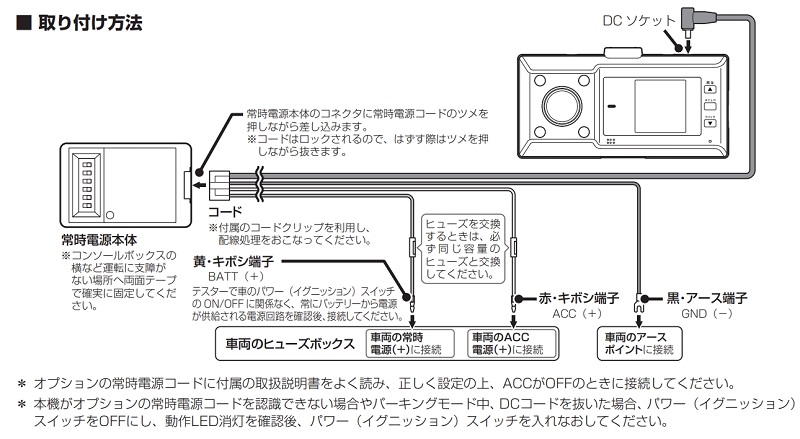
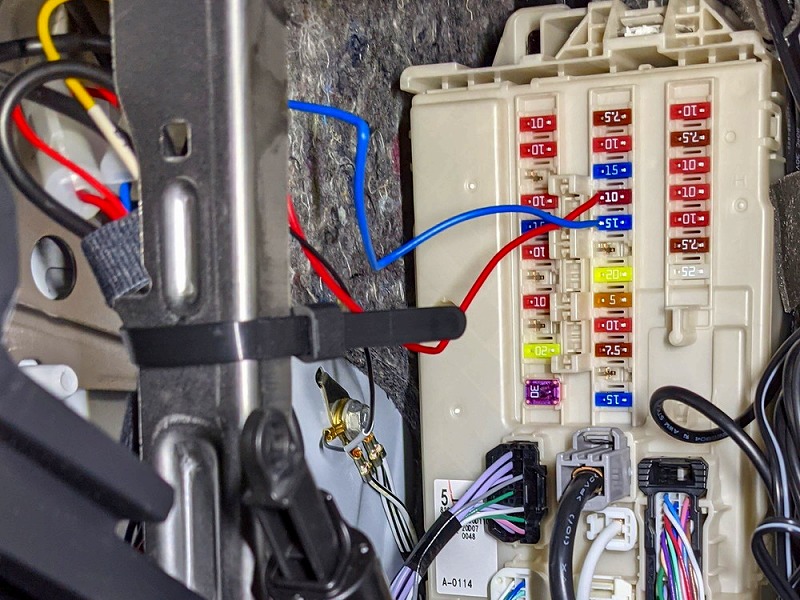


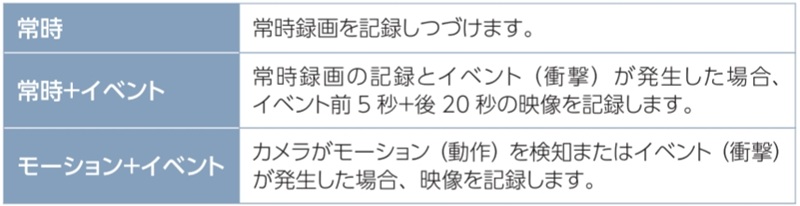



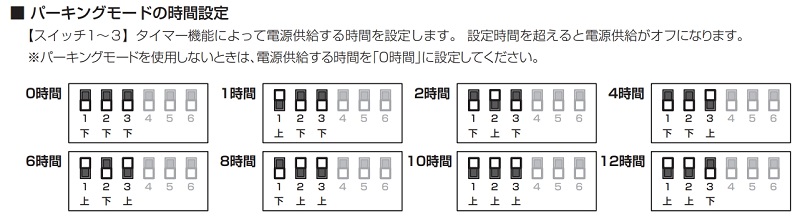



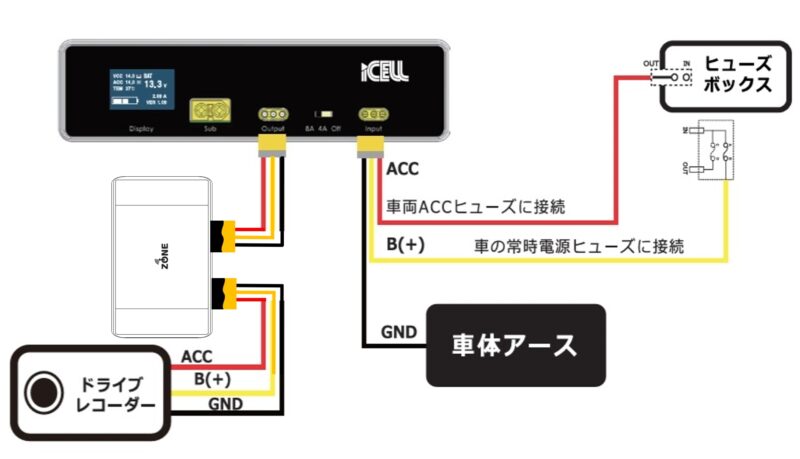
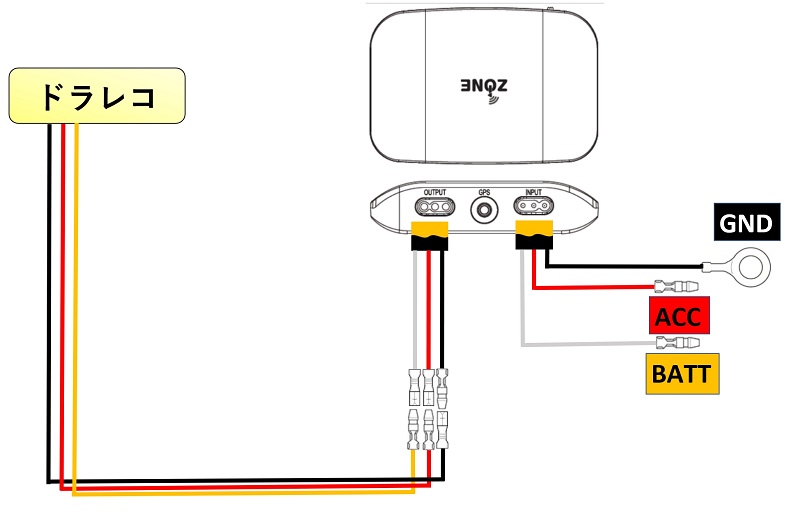

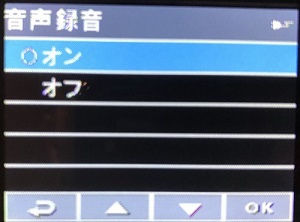






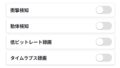










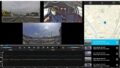
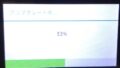
コメント